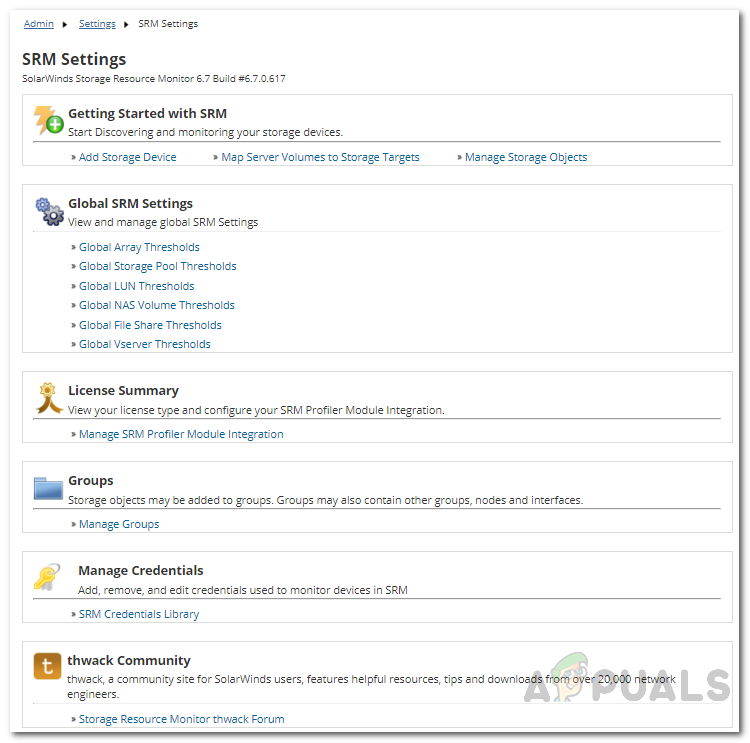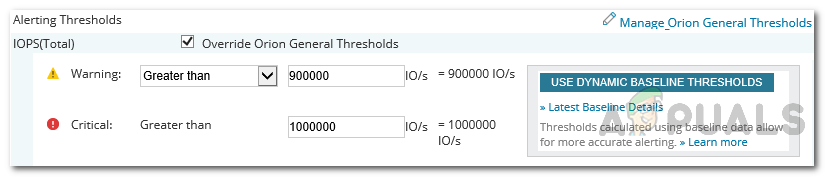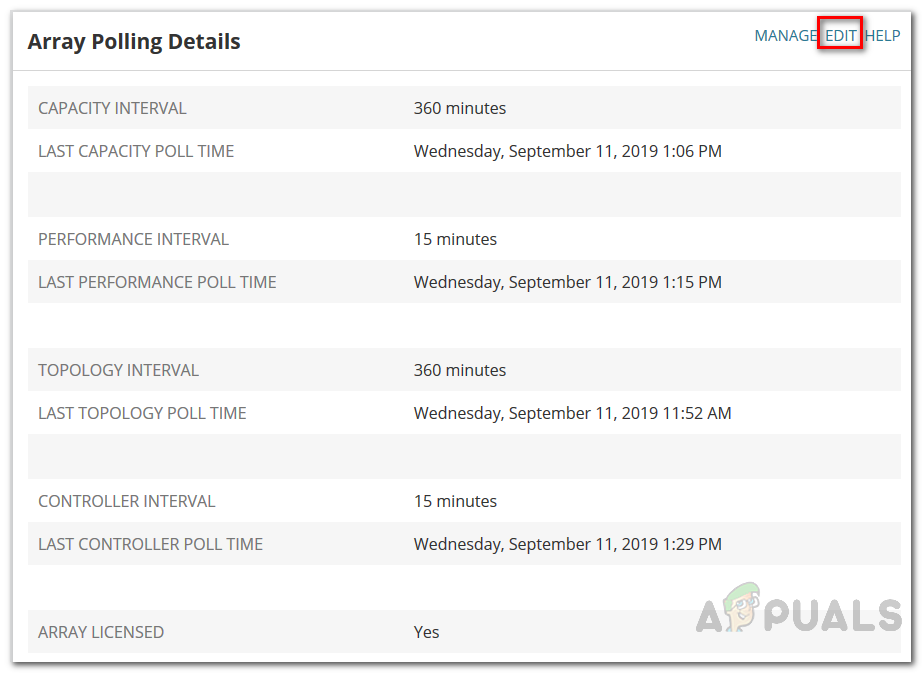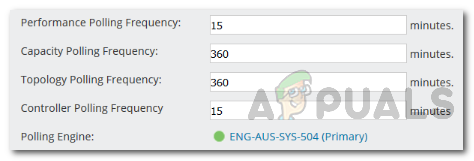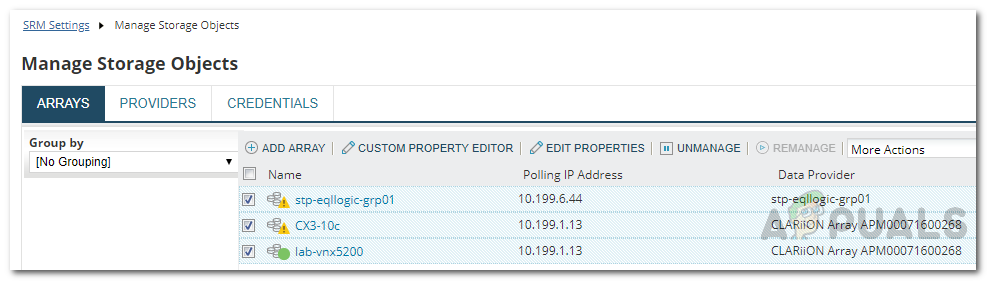このデジタルの世界では、すべてがデータに依存しています。すべてのコンピューターとネットワークは、正しく動作するためにデータを必要とします。この時点で、すべてがデータを中心に展開していると言っても過言ではありません。いつでも遅延なくデータを処理できるようにするには、ほぼ理想的なストレージシステムをセットアップする必要があります。これが、ストレージシステムがネットワーク内またはネットワーク管理者によって非常に強調されている理由の1つです。コンピュータネットワークによって絶えず保存および操作されている膨大な量のデータを考慮すると、ストレージの監視は非常に重要になります。大規模なITインフラストラクチャはデータに大きく依存しているため、必要なデータの受信が遅れることは許容できず、標準に準拠していません。

ストレージリソースモニター
ストレージ環境がますます大きくなるにつれて、すべてのストレージインフラストラクチャの機能を備えたストレージ管理システムには、施設全体を管理するための要件が不足し始めます。したがって、ネットワーク管理者はサードパーティを探す以外に選択肢はありません。 ストレージ管理ソフトウェア 彼らのニーズを満たすために。市場には、仕事を遂行するためのさまざまなツールが存在しますが、Solarwinds Storage ResourceMonitorに勝るものはありません。サードパーティソリューションの実装は、大規模な組織だけのものではありません。小規模なネットワークでもこのようなツールを使用すると、見過ごせないメリットがかなりあります。
ストレージリソースモニター
Solarwindsストレージリソースモニター(SRM)( ここからダウンロード )は、ストレージデバイスがDell EMCなどのさまざまなベンダーから提供されている場合でも、すべてのストレージの問題を信頼性の高い方法で処理するツールです。ネットワークおよびシステム管理分野の大手企業の1つによって開発されたStorageResource Monitorは、ストレージデバイスをリアルタイムで追跡し、マルチベンダーストレージのパフォーマンスを詳細に可視化します。 Solarwinds SRMの助けを借りて、アプリケーションとストレージのパフォーマンスの問題、およびストレージアレイによって引き起こされているパフォーマンスのボトルネックを特定することができます。ストレージI / Oホットスポット検出の助けを借りて、さまざまな検出機能により、問題をはるかに迅速に見つけることができます。したがって、ストレージに関する問題の解決時間が大幅に短縮されます。また、エンドツーエンドの可視性により、ストレージ容量の表示と収集を自動化することもできます。
Solarwindsは、料金を支払う前にツールをテストしたい組織に1か月続く無料トライアルを提供しています。ツールを手に入れたら、ネットワークにインストールする必要があります。その後、あなたはすることができるようになります ストレージリソースを監視する あなたのネットワークの。インストールプロセスは、Orion Platformの厚意により、非常にシンプルでわかりやすく、SRMにストレージアレイを追加するための詳細な手順とともに、リンクされた記事に記載されています。ツールのインストールが完了したら、このガイドに従う準備ができています。
しきい値の管理
ストレージアレイをSRMに追加すると、ストレージアレイをより正確に管理するのに役立つ多くの主要な機能を利用できます。 Orionプラットフォームでは、クリティカルと警告の2種類のしきい値レベルを設定できます。これらは、特定のアレイレベルだけでなく、すべてのストレージアレイに適用されるグローバルレベルで設定できます。
グローバルレベルでしきい値を変更するには、次の手順を実行します。
- OrionWebコンソールにログインします。
- に移動 設定 その後 すべての設定 。
- に向かう SRM 設定 の中に 製品固有の設定 領域。
- 下 グローバルSRM 設定 、オブジェクトタイプを選択します。
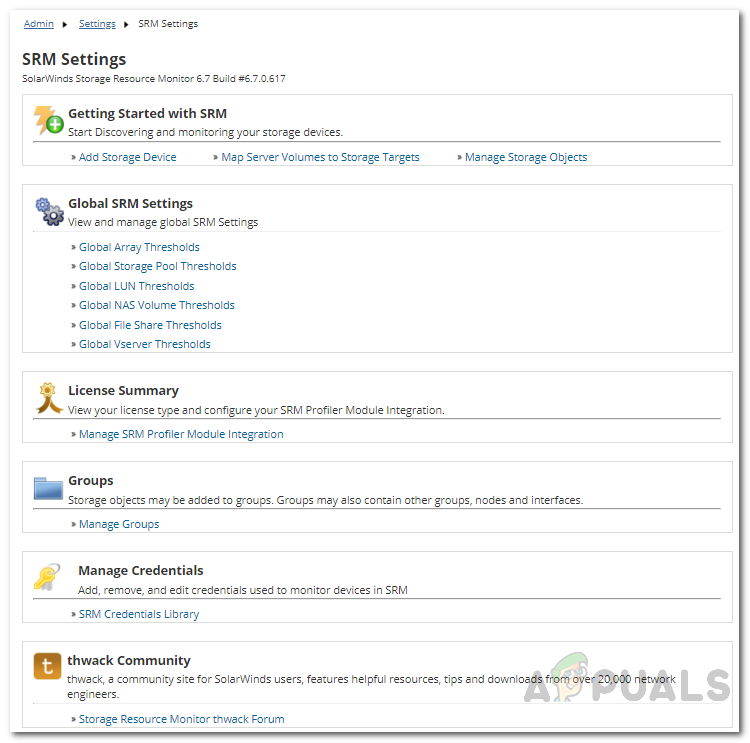
SRM設定
- そこで、選択したすべてのオブジェクトタイプのしきい値レベルを変更できます。
特定のオブジェクトのしきい値を変更する場合は、代わりに次の手順を実行します。
- Storage Resource Monitorの概要ページに移動し、そこから特定のオブジェクトの詳細ページに移動します。
- クリック 管理する 上部のオプション 詳細 。
- さて、一番下までスクロールします アラートしきい値 とチェック Orionの一般的なしきい値を上書きする 。これにより、オブジェクトは独自に指定されたしきい値を使用できるようになります。
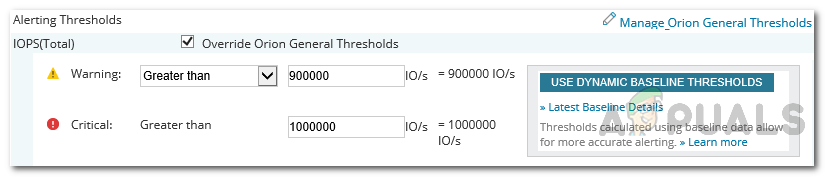
アラートしきい値
- 必要に応じて値を調整してから 参加する 。
アレイのポーリング周波数の編集
必要に応じて、SRMでアレイのポーリング頻度を変更することもできます。ストレージアレイが監視のためにストレージリソースモニターに最初に追加されるとき、SRMはデフォルトのポーリング頻度値を使用します。必要に応じて、特定のアレイまたは複数のアレイのポーリング頻度を変更できます。
特定のアレイに対してこれを行う方法は次のとおりです。
- に向かう SRMの概要 ページをクリックしてから、ポーリング頻度を変更するアレイをクリックします。これはあなたをに連れて行きます アレイの詳細 ページ。
- 下にスクロールして アレイポーリングの詳細 ウィジェット。そこで、管理ウィジェットで、をクリックします。 編集 オプション。
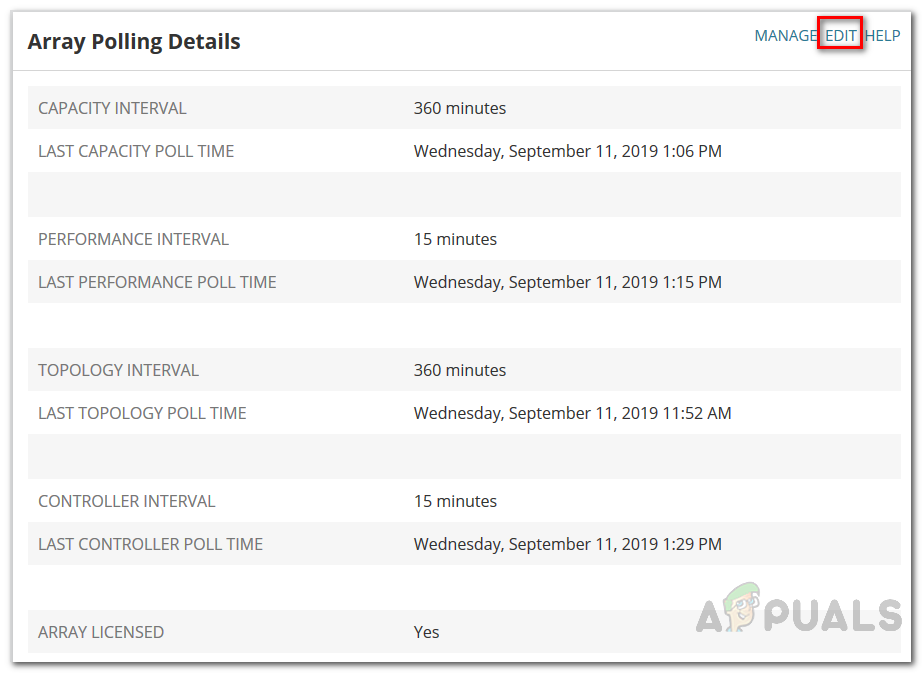
アレイポーリングの詳細
- 要件に応じて値を調整し、[ 参加する 。
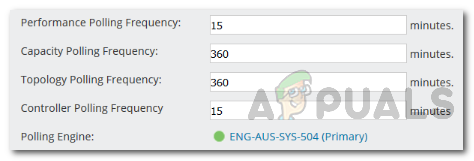
ポーリング頻度
複数のアレイの頻度を変更する場合は、次の手順を実行します。
- に向かいます 設定 その後 すべての設定 。
- の中に 製品固有の設定 エリア、をクリックします SRM設定 オプション。
- そこで、をクリックします ストレージオブジェクトの管理 下のオプション ノードとグループの管理 セクション。
- これにより、現在SRMに追加されているアレイのリストが表示されます。
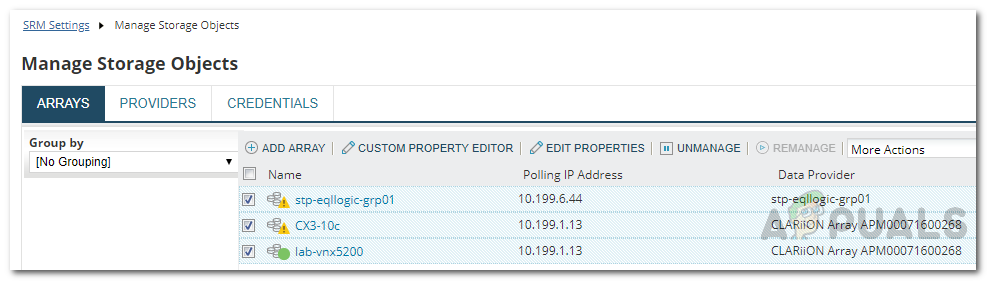
ストレージアレイ
- 周波数を変更するアレイにチェックマークを付けてから、 プロパティの編集 ボタン。
- 必要に応じてポーリング値を変更し、[ 参加する ボタン。これにより、指定された周波数値が選択したすべてのアレイに適用されます。